elvesztette e-mail címét vagy elfelejtette jelszavát? Keres egy módot az e-mail címek helyreállítására? Azért vagyunk itt, hogy segítsünk ebben a cikkben; megbeszéljük, hogyan lehet helyreállítani a Google-t, hogyan lehet visszaállítani a Hotmail-fiókot és más e-mail fiókokat egyszerű lépésekkel.
az e-mail cím egy vállalati módja az üzleti ügyek kommunikációjának és megvitatásának. Az e-mail jelszó elvesztése problémákat okozhat az üzleti tevékenység folytatásában. Ezért szükséges az e-mail fiók jelszavainak helyreállítása.
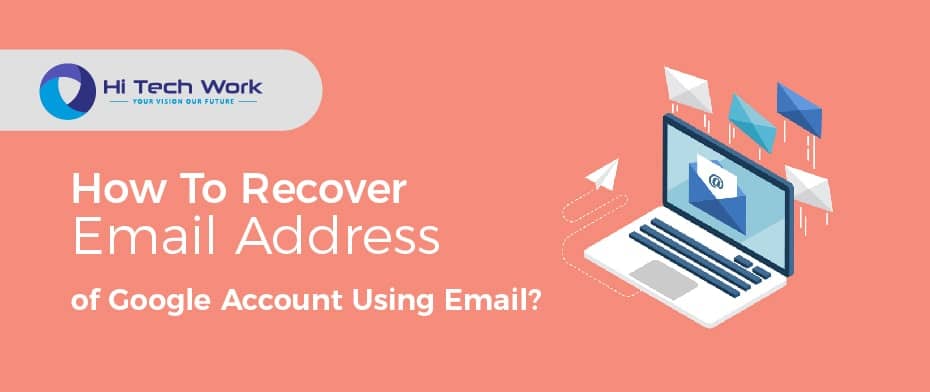
Tartalomjegyzék
hogyan lehet helyreállítani a Google-fiók e-mail címét az E-Mail használatával?
- lépjen a Google-fiók helyreállítása vagy a co/recover oldalra.
- kattintson az Elfelejtett e-mail (abban az esetben, ha elfelejtette az e-mail címét).
- ellenkező esetben adja meg e-mail címét, majd kattintson a Tovább gombra.
- a következő oldalon kattintson az Elfelejtett jelszó elemre, ha elfelejtette a Gmail jelszavát.
- a következő oldalon írja be az utoljára emlékezett jelszót, majd kattintson a Tovább gombra.
- a helyreállítási kódot el kell küldeni a helyreállítási e-mail címre.
- írja be ezt a kódot a Gmail-fiók helyreállításához.
- miután megadta a helyreállítási kódot a Google-fiók helyreállításához, adjon meg egy új jelszót.
- győződjön meg róla, hogy hozzon létre egy erős jelszót, és győződjön meg róla, hogy emlékszik erre a jelszóra.
- kövesse ezt a módszert az e-mail cím E-Mail használatával történő helyreállításához.
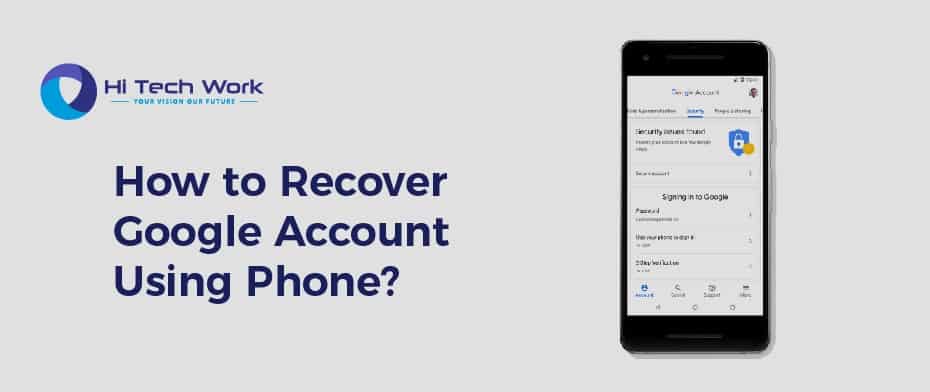
hogyan lehet helyreállítani a Google-fiókot telefon segítségével?
- lépjen a Google-fiók helyreállítása vagy a co/recover oldalra.
- Gmail esetén a fiók helyreállítása adja meg az aktuális és működő cellaszámot, amelyhez meg szeretné kapni az ellenőrző kódot.
- válassza ki azt a módszert, amelyen keresztül szöveget vagy hívást szeretne kapni.
- írja be az ellenőrző kódot, majd kattintson a következő
- a szokásos módon, adjon meg egy erős jelszót, és próbálja megjegyezni.
a Yahoo e-mail címeinek helyreállítása, Ha elfelejtette a jelszót:
a Yahoo e-mail helyreállítása nem különbözik a Google E-mail fiók helyreállításától. A Yahoo e-mail fiók helyreállításához szinte hasonló folyamatot kell követnie, mint a Google-fiók helyreállításához. Az egyetlen különbség az, hogy különböző gombopciók követhetők.
- lépjen a Yahoo bejelentkezési oldalára.
- kattintson a hiba Bejelentkezés
- írja be azt az e-mail címet vagy telefonszámot, amelyen keresztül vissza szeretné állítani az e-mail címét.
ha e-mailben szeretné helyreállítani a Yahoo e-mail címét, kövesse az alábbi lépéseket:
- írja be a biztonsági másolatot vagy a másodlagos e-mail címet, majd kattintson a Folytatás
- majd egy gomb jelenik meg a képernyőn igen, küldj nekem egy ellenőrző kódot.
- ezután az utolsó lépésben írja be az ellenőrző kódot, és kész.
ha a Yahoo e-mail címét a telefonszám segítségével szeretné helyreállítani, akkor kövesse az alábbi lépéseket:
- írja be azt a telefonszámot, ahová meg szeretné kapni az ellenőrző kódot.
- Ezután kattintson a gombra igen, küldje el nekem az ellenőrző kódot.
- írja be az SMS-ben kapott ellenőrző kódot, és kész.
- a folyamat befejezése után automatikusan bejelentkezik.
yahoo mail Jelszó visszaállítása
hogyan lehet visszaállítani a Facebook-fiókot és a jelszót e-mailben?
a Facebook-nak saját módja van a fiók és a jelszó helyreállítására. Ugyanakkor Önnek kell irányítania a Facebook-fiókhoz társított e-mail címet és telefonszámot.
- először lépjen a com vagy a www oldalra.facebook / vissza link.
- kattintson az Elfelejtett fiókra?
- a következő lépésben megkérjük, hogy keresse meg a fiókot e-mail vagy telefonszám segítségével.
- ha e-mail címet választ, akkor megkapja a Facebook jelszó-visszaállító kódját ezen az e-mail címen.
- miután megkapta az ellenőrző kódot az e-mail címen, írja be a kódot a mezőbe.
Megjegyzés: ne feledje, hogy ha nincs hozzáférése a Facebook-fiókhoz társított e-mail címhez, akkor sajnos nem tudja helyreállítani ezt az e-mail címet.
hogyan lehet helyreállítani a Facebook-fiókot a barátja fiókjával?
a Facebook nem kínál helyreállítási e-mail címet egy barát Facebook-fiókjával. Kétféle módon teheti meg, vagy kérje meg barátját, hogy segítsen, vagy hozzon létre egy új fiókot, és tegye meg ezt.
- Menj és látogasd meg Elveszett Facebook fiókodat a barátod
- klikkelj az üzenet gomb melletti 3 pontos menüre kattints a Jelentés gombra.
- különböző lehetőségek jelennek meg, válasszon valami mást.
- megnyílik egy menü, amely kiválasztja a fiók helyreállítása lehetőséget.
- a következő lépésben a Facebook egy módszert (e-mail, telefon) kér egy ellenőrző kód fogadására.
- válassza ki azt a módszert, amelyen keresztül meg szeretné kapni a Facebook helyreállítási kódját.
- a hitelesítési kód kézhezvétele után írja be a kódot.
- írja be az új jelszót a következő lépésben.
- Új jelszó létrehozása után a rendszer kéri, hogy jelentkezzen ki az összes eszközből.
- a folyamat befejezése után fiókja helyreáll.
hogyan lehet visszaállítani az Outlook-fiókot, ha elfelejtette az e-mailt?
a Hotmail-fiók helyreállításának módja nem sokban különbözik a fent tárgyalt módszerektől.
- lépjen a Microsoft bejelentkezési oldalára.
- kattintson az Elfelejtett felhasználónévre
- a következő oldalon két lehetősége van az e-mail helyreállítására telefonszám nélkül e-mail címmel, vagy használja a telefonszámot.
- írja be a kapott kódot e-mailben vagy telefonszámon (attól függően, hogy melyik használja).
- az ellenőrző kód megadása után jelentkezzen be Microsoft Hotmail-fiókjába.
vegye figyelembe, hogy a fenti eljárás a Hotmail-fiók helyreállítására szolgál, amikor elvesztette az e-mail címét.
hogyan lehet visszaállítani az Outlook-fiókot, ha elfelejtette a jelszavát?
- ha nem emlékszik a jelszavára, kattintson az Elfelejtett jelszóra
- kattintson a következőre
- ha van helyreállítási e-mailje, akkor válassza ki, ha nem, akkor kattintson a nem rendelkezem ezekkel.
- Önt átirányítják egy űrlapra, ahol kitölti a szükséges adatokat.
- ahol e-mailt, telefont vagy Skype-ot fog kérni, lépjen kapcsolatba az e-mail címmel, írja be a karaktereket, majd kattintson a Tovább gombra a továbblépéshez.
- az ellenőrző kód megadása után átirányítja Önt egy másik űrlapra.
- adja meg a részleteket kattintson a Tovább gombra.
- ezután megjelenik egy másik űrlap, töltse ki az űrlapokat, és 24 órán belül a fiókja helyreáll.
következtetés:
az e-mail címek helyreállítására vonatkozó módszer elég könnyű ahhoz, hogy mindenki megértse és kövesse. Mindenki tudja, hogy elveszíti a rendszeresen használt e-mail címet. Szerencsére az összes e-mail szolgáltató módszereket ad az e-mail cím helyreállítására az e-mail műveletek folytatásához.